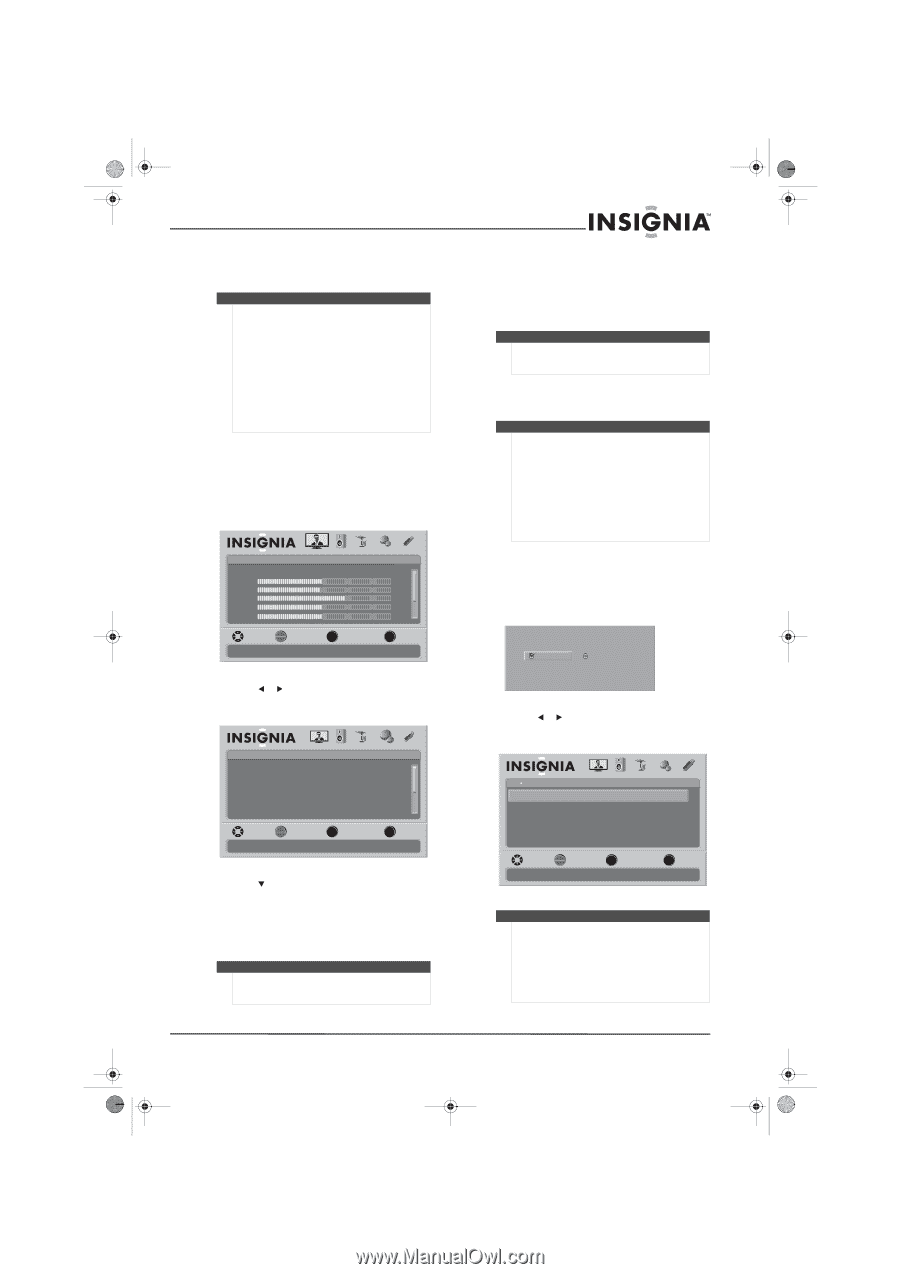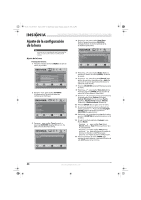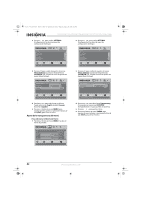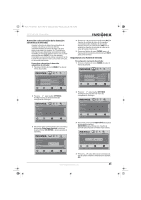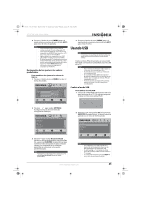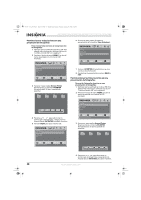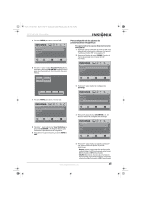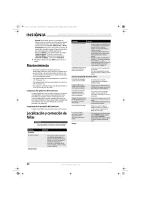Insignia NS-37L550A11 User Manual (Spanish) - Page 49
Usando USB
 |
View all Insignia NS-37L550A11 manuals
Add to My Manuals
Save this manual to your list of manuals |
Page 49 highlights
NS-32L_37L_42L550A11_10-0116_MAN_V2_Spanish.book Page 45 Thursday, January 28, 2010 4:34 PM 32"/37"/42" LCD, 120 Hz 1080p 6 Presione el botón de menú (MENU) para ir al menú anterior o presione el menú de salir (EXIT) para cerrar el menú en pantalla. Nota • • • • La función INlink solo funciona cuando el control remoto del TV está configurado al TV. Active la función HDMI/CEC para el dispositivo compatible con HDMI/CEC que conecte a su TV antes de acceder a la función INlink. Algunos dispositivos compatibles con HDMI CEC pueden no soportar esta función INlink. El control remoto del TV puede que no funcione correctamente bajo ciertas condiciones. Si esto ocurre, vuelva a seleccionar la opción de lista de dispositivos INlink INlink Device Lists y seleccione el dispositivo registrado y compatible con HDMI CEC. Restauración de los ajustes a los valores predefinidos Para restablecer los ajustes a los valores de fábrica: 1 Presione el botón de menú (MENU). Se abre el menú de pantalla. Picture Mode Brightness Contrast Color Tint Sharpness PICTURE AUDIO CHANNELS SETTINGS USB Energy Savings 50 48 70 0 0 MOVE OK ENTER SELECT Adjust settings to affect picture quality MENU PREVIOUS EXIT EXIT 4 Presione el botón de menú (MENU) para ir al menú anterior o presione el menú de salir (EXIT) para cerrar el menú. Usando USB Nota A menos que se especifique de otra forma, todas las tareas en esta sección asumen el uso del control remoto. Puede ver fotos JPEG almacenadas en una unidad flash USB, conectando la unidad flash al puerto USB en su TV. Notas • • • • Nunca extraiga un dispositivo USB o apague su TV mientras está mirando fotos JPEG. Recomendamos que respalde su información en su dispositivo USB. El visualizador de fotos JPEG sólo soporta el formato de imágenes JPEG (con la extensión de archivo ".jpg") y no todos los archivos JPEG son compatibles con el TV. El máximo formato de imagen JPEG admitido debería ser inferior a 15360 × 8640 píxeles (132 MB píxeles). Cambio al modo USB Para cambiar al modo USB: 1 Conecte la unidad flash USB al puerto USB en la parte posterior de su TV. Un mensaje pregunta si desea ver fotos en la unidad flash. Show Photos with USB Flash Drive? Yes No 2 Presione o para resaltar SETTINGS (Configuración). Se abrirá el menú de configuración (Settings). Settings Parental Controls Closed Caption Time Menu Settings Auto Input Sensing Input Labels PICTURE AUDIO CHANNELS SETTINGS USB On MOVE OK ENTER SELECT Set various TV options MENU PREVIOUS EXIT EXIT 3 Presione para resaltar Reset to Default (Restaurar valores predefinidos) seleccione Yes (Sí), y presione OK/ENTER (Aceptar/Entrar) para confirmar. Todos los ajustes excepto la lista de canales y la contraseña de los controles parentales se restaurarán a los ajustes predeterminados. Nota Podría tener que desplazarse hacia abajo para ver la opción Reset to Default (Restaurar valores predefinidos). 2 Presione o para resaltar Yes (Sí) y presione OK/ENTER (Aceptar/Entrar). Se abre el menú de pantalla con el menú de USB mostrado. USB Photos Browse Photos Favorite Photos View Slideshow Settings PICTURE AUDIO CHANNELS SETTINGS USB MOVE OK ENTER SELECT Find photos that are on the USB device MENU PREVIOUS EXIT EXIT Nota • Si la unidad flash ya ha sido insertada en e puerto USB, se le preguntará si desea ver las fotos guardadas en la unidad flash USB. • Si selecciona No, su TV cambiará a la última fuente de entrada de video existente cuando su TV se apagó. • Si el menú USB desaparece, presione MENU de nuevo antes de presionar otro botón. www.insigniaproducts.com 45